文章目录
在Java开发中,正确安装和配置JDK环境是所有开发工作的基础。无论你是Java开发初学者还是想要更新现有环境的开发人员,本教程将带你一步步完成JDK的下载、安装和环境变量配置过程。通过这篇指南,你将能够快速搭建起Java开发环境,为后续的编程学习和项目开发打下坚实基础。
java下载
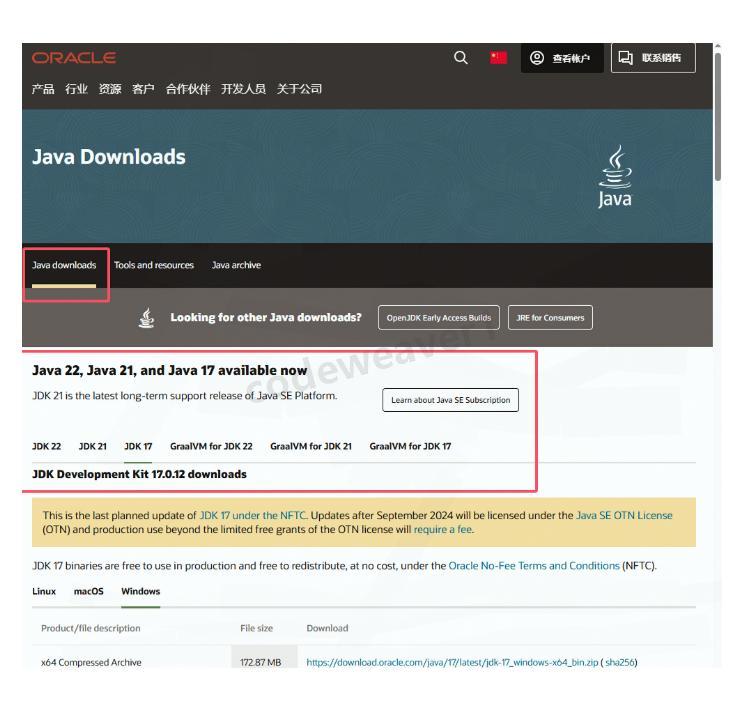
JDK安装教程
第1步:双击下载好的安装文件(.exe格式),启动JDK安装向导。

第2步:在欢迎界面点击"下一步"继续安装流程。
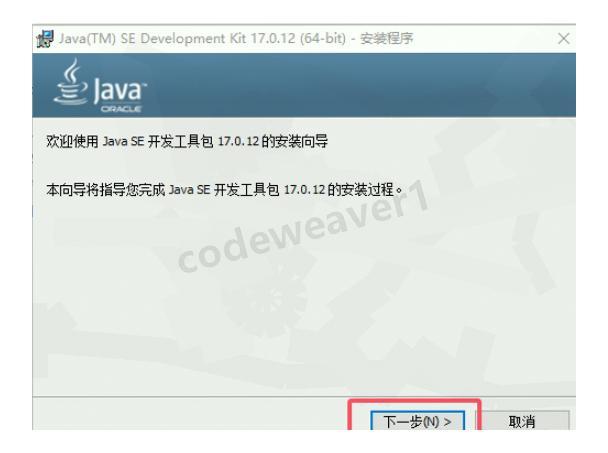
第3步:这一步特别重要!记得查看并记住JDK的安装路径,后面配置环境变量时会用到。确认后点击"下一步"。
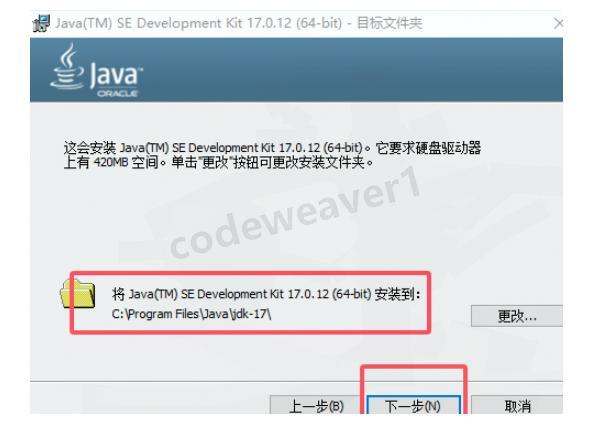
第4步:安装完成后,点击"关闭"按钮退出安装程序。
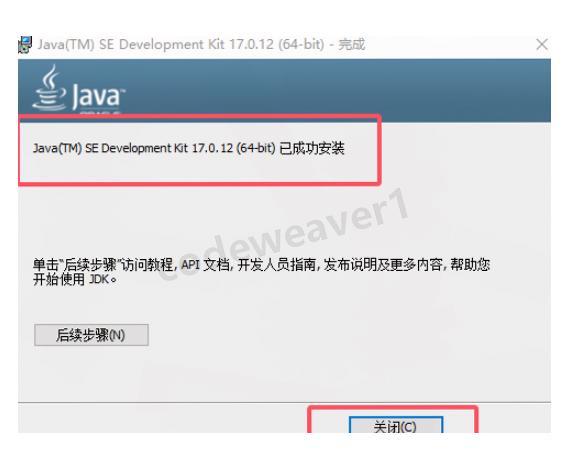
验证JDK安装是否成功
安装完成后,我们需要确认JDK是否已正确安装在系统中。
第1步:找到JDK的安装目录,查看已安装的版本。
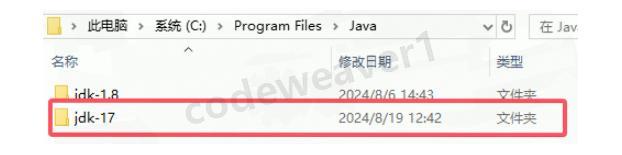
第2步:进入对应JDK版本的bin目录,确认安装文件是否完整。
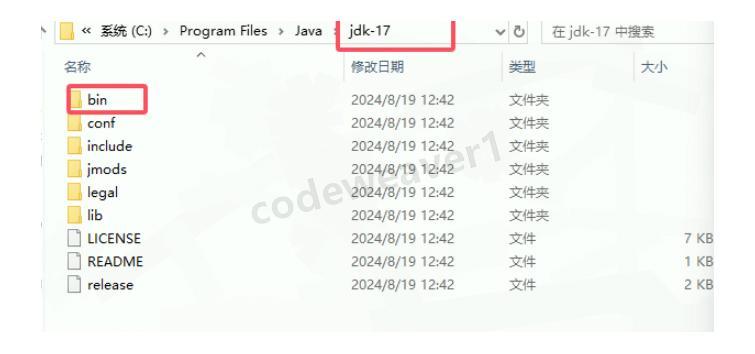
第3步:在地址栏输入cmd并回车,打开命令提示符窗口。
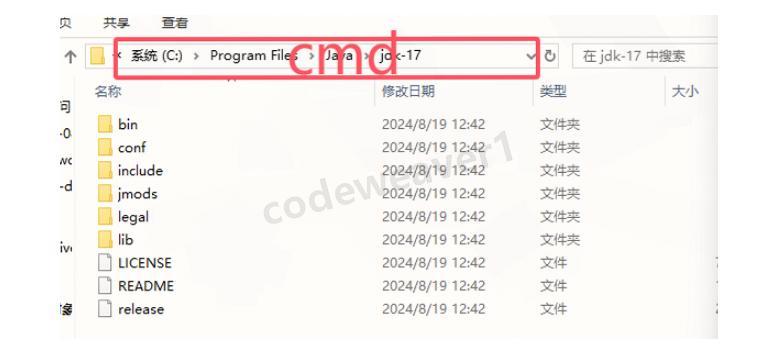
第4步:输入java -version命令查看当前系统中的JDK版本信息。

配置Java环境变量(必要步骤)
要让系统随处能识别Java命令,必须正确配置环境变量。以下是Windows系统的配置步骤:
第1步:在Windows搜索栏中输入"环境变量"并选择相关选项。

第2步:依次点击"控制面板"→"编辑系统环境变量"→"系统属性"→"高级"→"环境变量"。
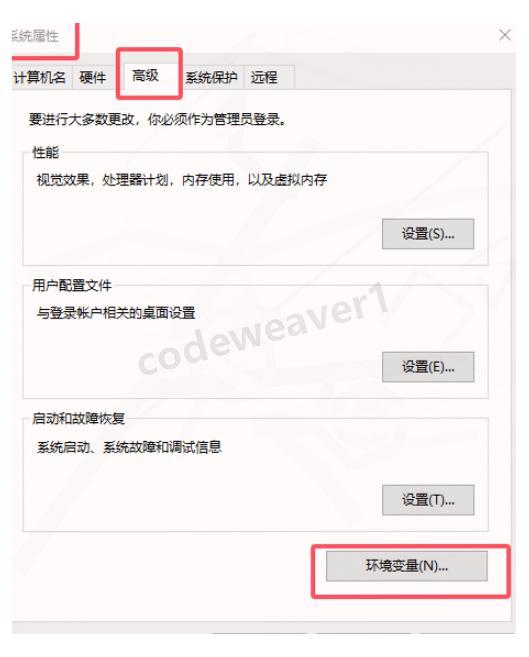
第3步:在系统变量部分,点击"新建"按钮添加一个新的系统变量。
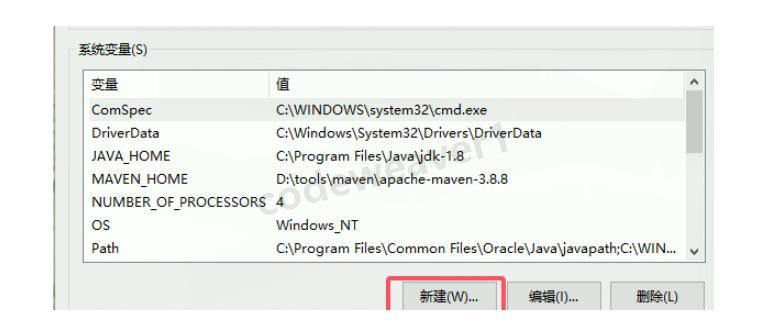
第4步:变量名设为"JAVA_HOME",变量值填写JDK的安装目录路径,然后点击"确定"。
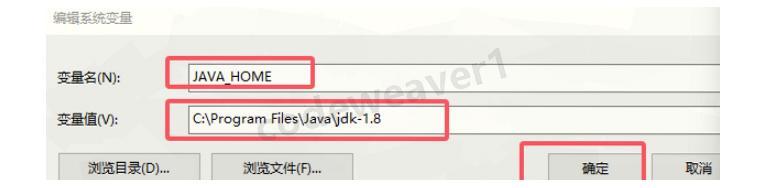
第5步:找到并双击"Path"系统变量进行编辑。
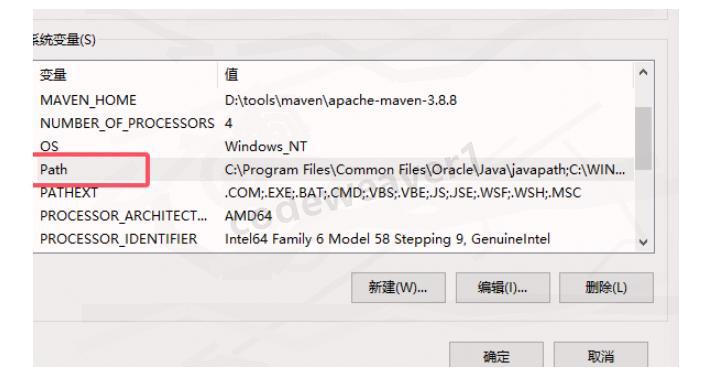
第6步:点击"新建"按钮添加一个新的路径条目。
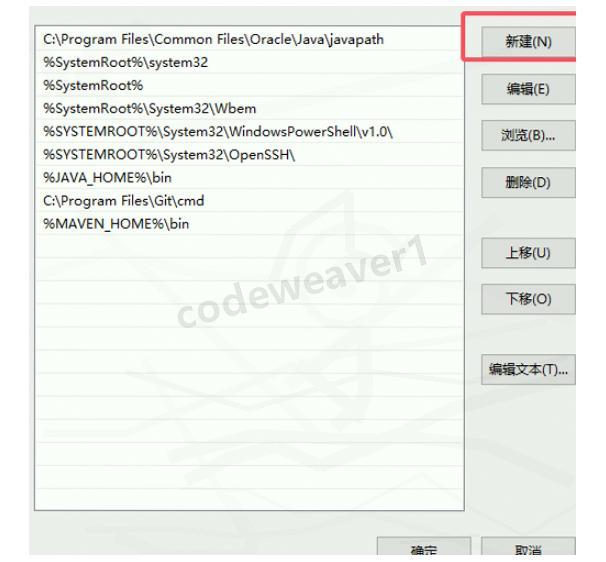
第7步:输入"%JAVA_HOME%\bin"(不包含引号),这样就可以引用前面设置的JAVA_HOME变量。点击"确定"保存。
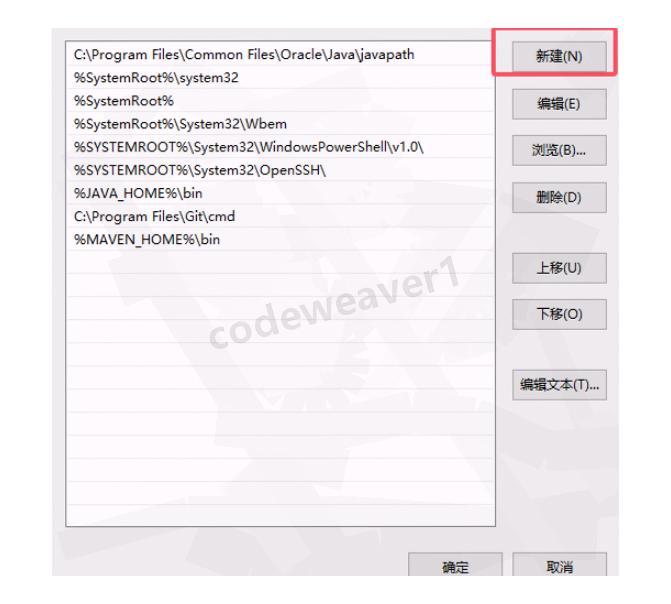
第8步:连续点击几个"确定"按钮,关闭所有打开的对话框。
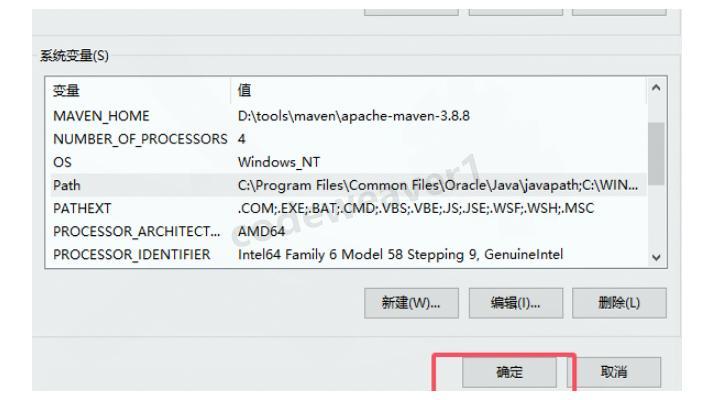
测试环境变量配置是否成功
配置完环境变量后,需要验证是否生效:
第1步:按下Windows键+R组合键,输入"cmd"并回车,打开命令提示符。
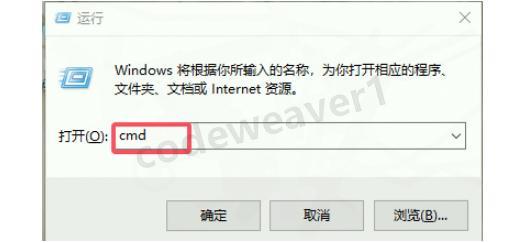
第2步:输入"java -version"命令,如果显示版本信息,说明环境变量配置成功。

在IntelliJ IDEA中配置JDK
完成系统环境配置后,还需要在开发工具中正确设置JDK。以下是在IntelliJ IDEA中的配置步骤:
创建新项目时选择JDK
第1步:点击"New Project"(新建项目)选项。
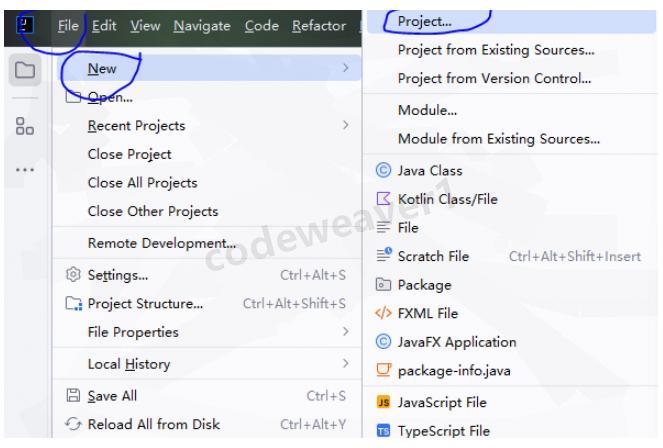
第2步:在项目创建界面选择适合的JDK版本。
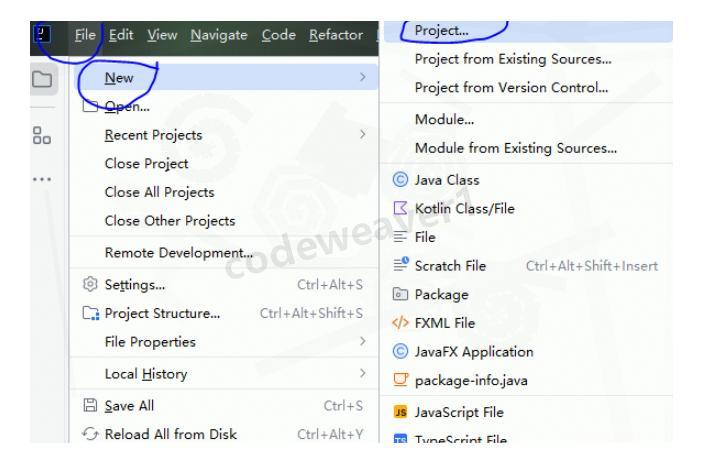
修改现有项目的JDK版本
第1步:打开已有项目后,进入项目设置界面调整JDK版本。
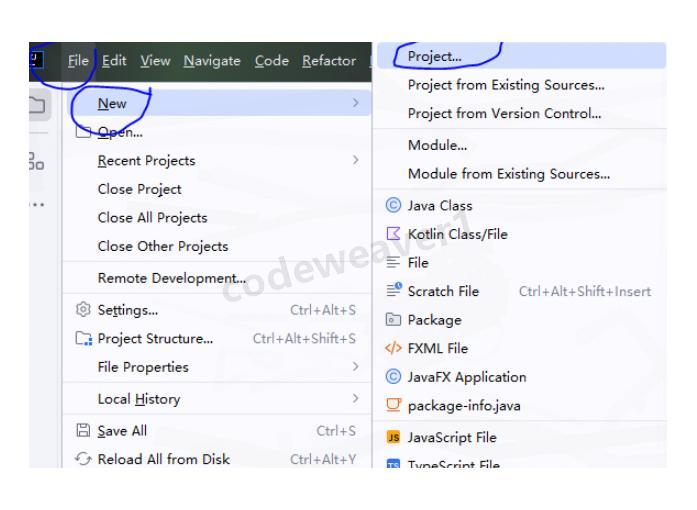
第2步:修改整个项目(Project)的JDK版本设置。
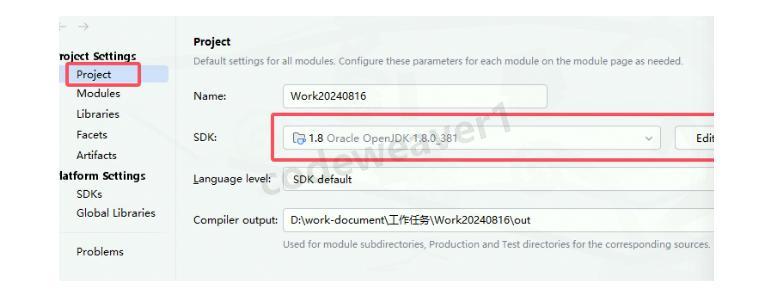
第3步:为项目中的各个模块(Module)单独设置JDK版本。
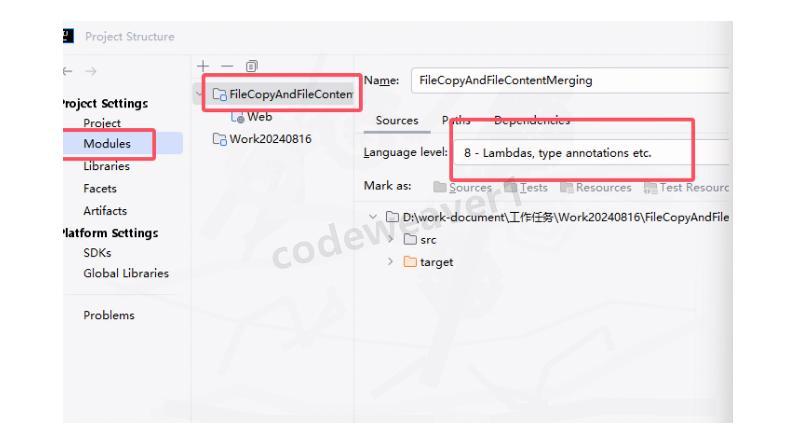
通过Maven配置JDK版本
对于Maven项目,还可以通过pom.xml文件控制Java版本:
第1步:打开项目的pom.xml文件。
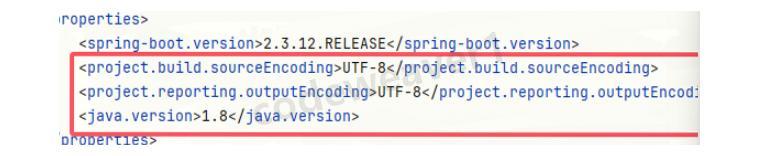
第2步:在文件中设置java.version属性值为需要的JDK版本。
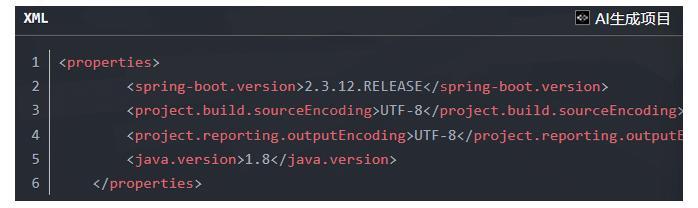
恭喜你!现在你已经完成了JDK的安装和配置,可以开始Java开发之旅了!
JDK版本选择指南:如何为项目选择合适的Java版本
选择合适的JDK版本对项目开发至关重要。一般来说,企业级项目通常会使用LTS(长期支持)版本,如JDK 8、JDK 11或JDK 17。这些版本提供更长时间的安全更新和bug修复支持。如果你是初学者,建议使用最新的LTS版本开始学习,这样可以接触到更现代的Java特性。
选择JDK版本时需要考虑以下因素:
- 项目兼容性要求
- 团队开发环境统一性
- 目标部署环境支持情况
- 是否需要使用新版本特性
记住,较新版本的JDK通常向后兼容,但不向前兼容。这意味着在JDK 17上编译的代码可能无法在JDK 8环境中运行。
常见JDK安装问题及解决方案
在JDK安装和配置过程中,有些常见问题可能会让初学者感到困惑。以下是几个典型问题及其解决方法:
1. 命令行输入java命令提示"不是内部或外部命令"
这通常是环境变量配置不正确导致的。解决方法:
- 确认JAVA_HOME变量是否正确设置
- 检查Path变量中是否包含%JAVA_HOME%\bin
- 重新打开命令提示符或重启电脑后再测试
2. 多个JDK版本共存时的版本切换
如果你的系统中安装了多个JDK版本,可以通过以下方式切换:
- 修改JAVA_HOME变量指向不同的JDK安装目录
- 使用版本管理工具如jEnv(Linux/Mac)或更改Path顺序(Windows)
- 在IDE中为不同项目单独配置JDK版本
3. JDK与JRE的区别理解
初学者经常混淆JDK与JRE的概念:
- JDK(Java Development Kit):包含开发Java应用所需的所有工具,包括编译器、调试器等
- JRE(Java Runtime Environment):仅包含运行Java程序所需的环境,不含开发工具
对于开发人员,始终建议安装完整的JDK,而不仅仅是JRE。这样你就拥有了完整的Java开发和运行环境。




















 2万+
2万+

 被折叠的 条评论
为什么被折叠?
被折叠的 条评论
为什么被折叠?








